|



Nouveau
 Traduit Traduit
|
En [Néerlandais ] par Marion
ici
 |
En [Anglais ] par Marion
ici
 |
En [Italien] par Magdy
ici
 |
En [Allemand ] par
Marion
ici
 |
**********
|
LES FILTRES
* Lumière ambiance il est dans le
dossier
EyeCandy5 -Impact
Andromeda
*
vous les trouvez
ici


mon site web

http://www.reneegraphisme.fr/ |
|
LES TUBES
*
Psp Devil - Anna.br- Claire
-Odette- Belles Graphics -Fashion creation et de Tina Reagen
*
Ces tubes ont été reçu sur les groupes
de partage des tubeurs
Ou trouvé sur le net, au fil de mes nombreuses
recherches
que je remercie pour m 'avoir donné l’autorisation de
les utiliser
et qui sont magnifiques alors respectez leur travail
laissé le copyright svp
Si un de ces tubes vous appartient,
Contacter-moi
afin que je puisse faire un lien vers votre site
ou retirer celui -ci
Merci Renée
|
|
Avant de commencer
*
Ouvrir le matériel
Ouvrir les
tubes /dupliquer et fermer les originaux
Minimiser
Masque en bas de votre PSP
Mettre les filtres dans
leurs dossiers appropriés
Pinceaux et autres
outils dans leurs dossiers - Psp respectifs
Pour importer les
Presets / Double clic sur le fichier il se placera
automatiquement
|
On commence
1. Ouvrir votre image '' interieur etrange fond''-
Transformer en calque raster
2. Réglage
Flou - Flou
radial
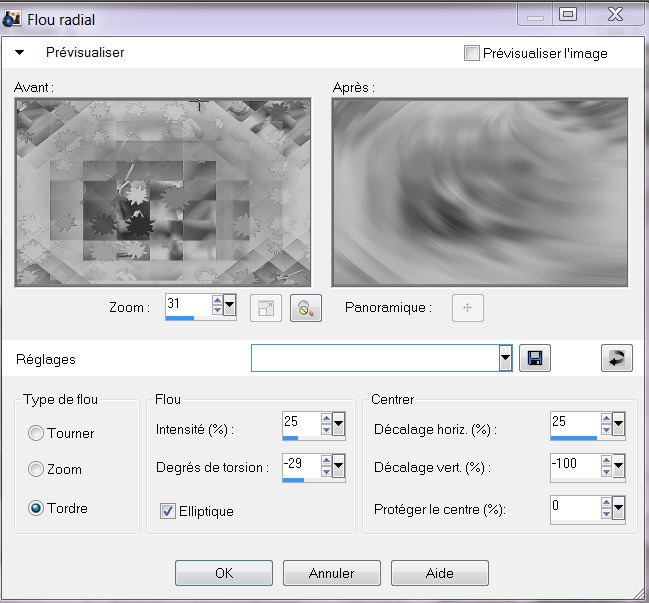
3. Effets-
Effets de textures - Textile
avec ces couleurs du Blanc et #841716
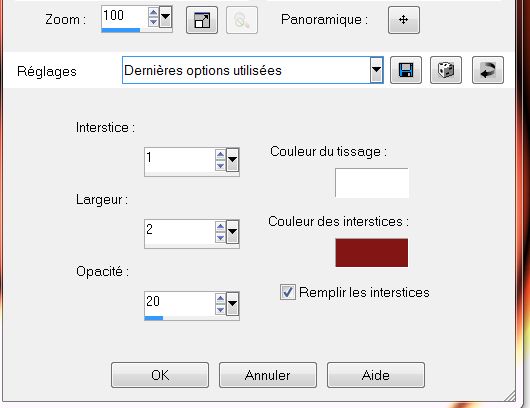
4. Calques -
Ajouter un
nouveau calque
5. Styles
et textures avant plan le dégradé
''Xtreme-23Ms " le configurer en Mode halo comme ceci – couleur en arrière plan
du Noir
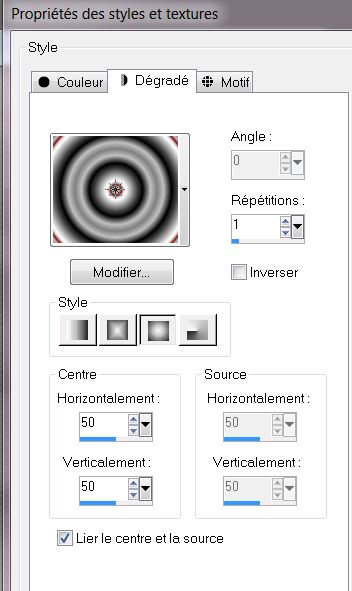
6. Pot
de peinture - Remplir le calque du
dégradé
7. Effets-
Modules externes- Lumières Ambiances – DownHill Too...
attention
bien avoir le noir en arrière plan
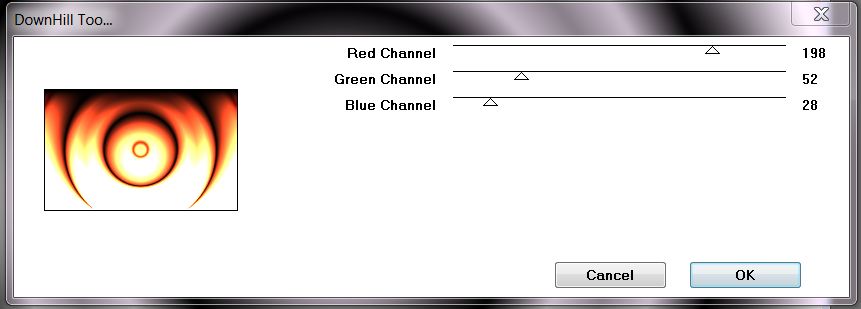
8.
Propriété du calque - Mode Recouvrement
9. Calques -
Ajouter un
nouveau calque
10. Sélections
- Sélectionner tout
11.
Editer copier - Editer coller le tube ''interieur
etrange-image 1 '' dans la sélection
12. Sélections
- Désélectionner
13. Calques -
Ajouter un
nouveau calque
14. Sélections -charger la
sélection ''renee_interieur etrange 1''
15.
Editer copier - Editer coller image - ''@-ann
230610'' dans la sélection
16. Sélections
- Désélectionner
- Mettre calque en
Mode
Lumière dure
17. Calques
- Ajouter un
nouveau calque
18. Sélections
-charger la sélection « renee intérieur 2 »
- Pot de
peinture - la remplir du dégradé
halo même configuration que plus haut
19. Calques -
Ajouter un
nouveau calque
- Editer
copier - Editer coller le tube '' @''lapin5BB@-claire ''dans la
sélection.
20. Sélections
- Désélectionner
21. Effets-
Modules externes - Eye
candy 5 Impact - Glass - Preset ''renee interieur etrange-glass''
22. Calques
- Fusionner le calque du dessous
23. Image
Redimensionner à 46 % tous calques décochés
24. Calques -
Ajouter un
nouveau calque
25. Sélections- charger la
sélection ''renee interieur etrange 3''
- Pot de
peinture La remplir de la
couleur #841716
26. Sélections - désélectionner
27. Effets - Effets 3 D
- Biseautage
intérieur
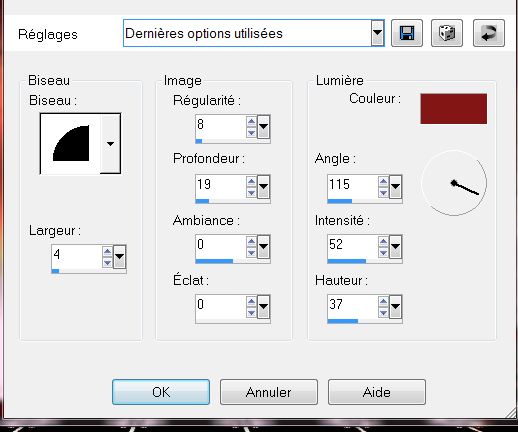
- Etirer légèrement
pour bien le placer contre les bords du travail
28
Editer copier - Editer coller le tube ''escalier'' comme nouveau calque
- Bien agencer
comme ceci
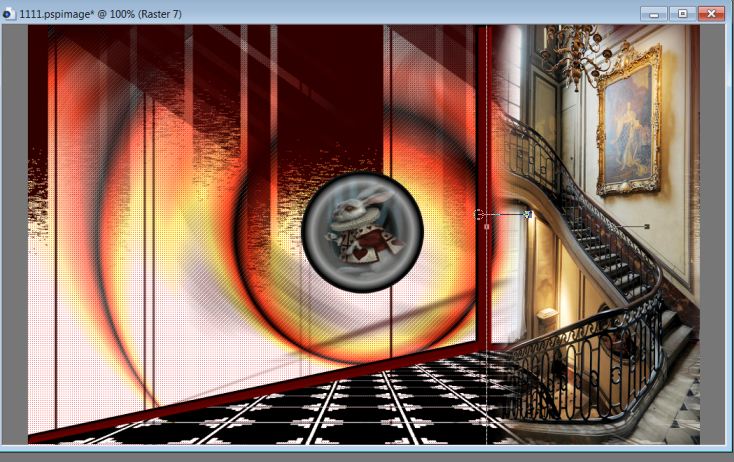
29. Effets-
Modules externes- Lumières Ambiances – Live wire
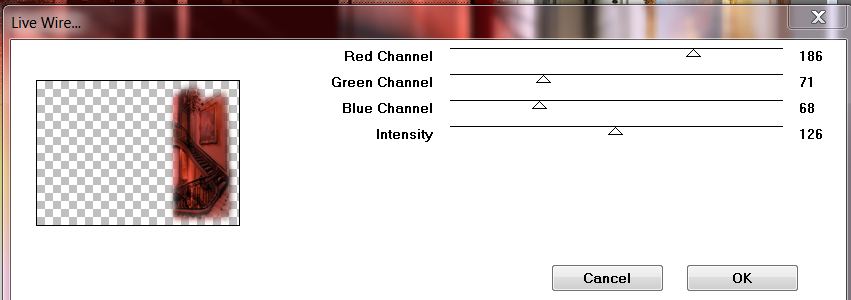
30. Activer le tube ''But
...I have no son''
- Image Redimensionner à 65%
- Editer copier - Editer coller en place comme nouveau calque
31.
Activer le tube ''lapincid
-ii-254 '' -
Image
Redimensionner à 35 %
- Editer
copier - Editer coller en place
comme nouveau calque
32.
Activer le tube
''cadre.png '' sélectionner intérieur avec la baguette magique
- Pot de
peinture Le remplir de la
couleur blanche
33. Editer copier -
Editer coller le tube ''reine de coeur'' dans la
sélection
- Si vous avez ajouter
des nouveaux calques pour chaque effet alors fusionner ces calques
34. Image redimensionner
a 40 %
- Editer
copier - Editer coller en place comme nouveau calque
- Se placer en haut de
la palette des calques
35. Sélections - charger la
sélection ''renee-interieur etrange 4''
36. Calque - ajouter un
nouveau calque et le remplir de couleur blanche
37. Effet - Lumières
Ambiances – Bulging Edge Shader
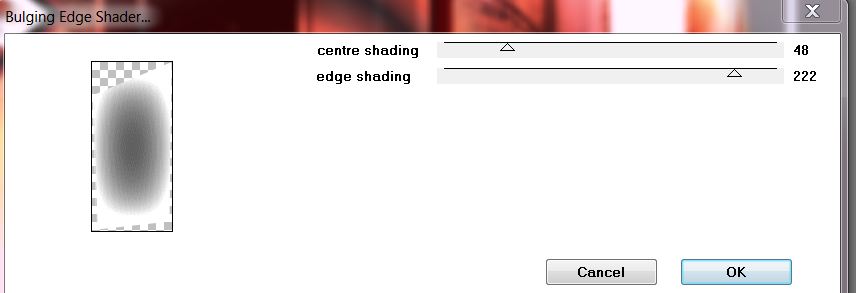
38. Sélections
- Désélectionner
39. Effets -
Effets de bords - Accentuer
40.
Activer le tube ''Real
live''
- Image
redimensionner à 30 %
- Editer
copier - Editer coller en place /contre le bord du
cadre
41.
Editer copier - Editer coller vos attaches
sur les deux cadres
42.
Activer le tube ''LittleMummy-3-BellesGraphic
''
- Image
Redimensionner à 38 %
- Editer
copier - Editer coller coller en place comme nouveau calque
43.
Editer copier - Editer coller le tube ''lapin '' en place et descendre
Opacité à 61
44. Calques -
Fusionner les
calques visibles
45. Image
- Taille du
support
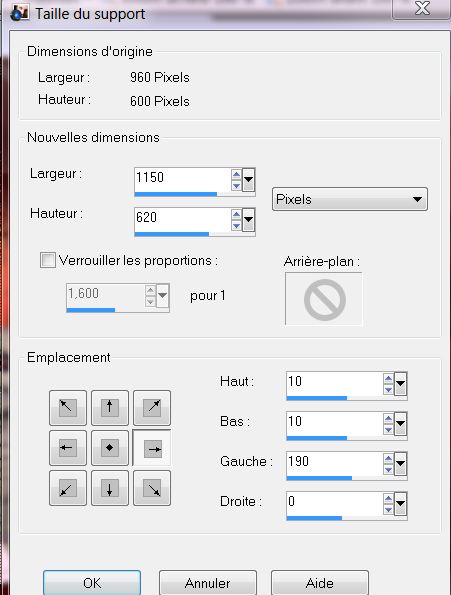
46. Calques -
Ajouter un
nouveau calque
47. Sélections - sélectionner tout
- Editer
copier - Editer coller '' interieur etrange-fond 2'' dans la
sélection
48. Sélections
- Désélectionner
- Sur le calque
fusionné
49. Effets-
Modules externes - EyeCandy5 Impact -
Perspective – Preset
''renee-interieur etrange-persp1''
- Rester toujours
sur le fusionné
50. Effets -Modules
externes - Andromeda Perspective- side walls- rt shift
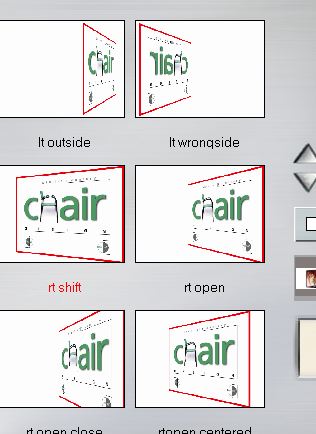
51.
Activer le tube ''TReagen
2054_23_10_12 ''
- Image Redimensionner
à 80% et puis à 70% et encore une fois a
85%
- Editer
copier - Editer coller
en place
52.
Editer copier - Editer coller ''Buttonface5-tubed
by A psp Devil'' en place
- Mettre
le calque en Lumière douce et Opacité
à 77
53. Effets -
Effets 3 D - Ombre
portée 5-12-32-13 en noir
54. Image
- Ajouter
bordures de 5 pixels noir
55. Image
- Ajouter
bordures de 20 pixels couleur#ad9d4f
56. Image
-Ajouter des
bordures de 5 pixels noir
57. Sélectionner la
bordure de 20 pixels avec la baguette magique
58. Effets-
Effets de textures - Mosaïque antique
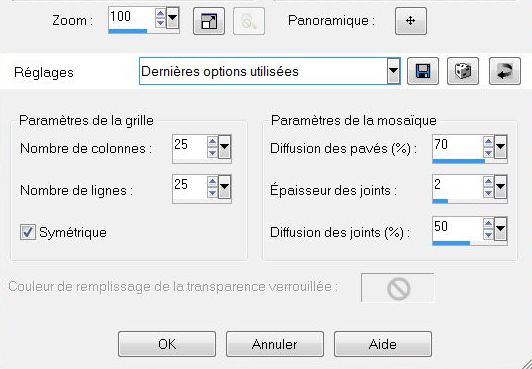
59.
Editer copier - Editer coller le
tube '' titre'' ou écrire au choix votre titre
60. Calques
- Dupliquer
- Se placer sur celui du bas
61. Effets -
Effet de textures -
Mosaïque de verre
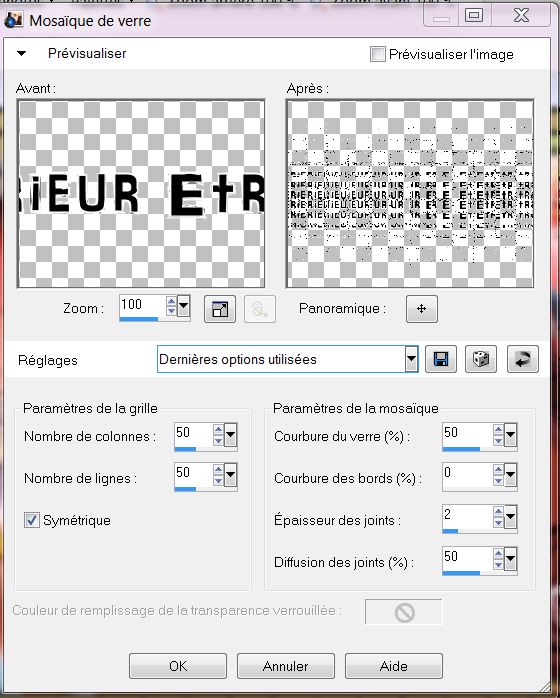
62.
Calques Fusionner tout
63. Image
- Redimensionner votre
travail a 90%
C'est terminé- Merci
Renée
Ecrite
mise en place
le
29/10/2012
*
Toute ressemblance avec une leçon existante est une pure
coïncidence
*
N'oubliez pas de
remercier les gens qui travaillent avec nous et pour
nous j'ai nommé les tubeurs - testeurs et les
traductrices Merci
Je fais partie des Tutorial Writers Inc.
Mes tutoriaux sont enregistrés régulièrement


*
|
Pour voir vos réalisations c'est ici
 |
|